
Deci, vă folosiți laptopul și, dintr-o dată, acesta moare. Windows nu a avertizat bateria - de fapt, ați verificat recent și Windows a spus că mai aveți 30% din baterie. Ce se întâmplă?
Chiar daca tu tratați corect bateria laptopului , capacitatea sa va scădea în timp. Contorul de putere încorporat estimează cantitatea de suc disponibilă și cât timp mai aveți la baterie - dar uneori vă poate oferi estimări incorecte.
Această tehnică de bază va funcționa în Windows 10, 8, 7, Vista. Într-adevăr, va funcționa pentru orice dispozitiv cu baterie, inclusiv MacBook-urile mai vechi. Cu toate acestea, este posibil să nu fie necesar pe unele dispozitive mai noi.
De ce este necesară calibrarea bateriei
Daca esti având grijă de bateria laptopului , ar trebui să îi permiteți să se descarce oarecum înainte de a-l conecta la loc și de a-l completa. Nu ar trebui să permiteți bateriei laptopului să moară complet de fiecare dată când îl utilizați, sau chiar să scăpați extrem de mult. Efectuarea de încărcări regulate vă va prelungi durata de viață a bateriei.
Cu toate acestea, acest tip de comportament poate confunda contorul bateriei laptopului. Indiferent cât de bine aveți grijă de baterie, capacitatea acesteia va scădea în continuare ca urmare a unor factori inevitabili precum utilizarea tipică, vârsta și căldura. Dacă bateria nu are voie să ruleze de la 100% până la 0% din cand in cand , contorul de putere al bateriei nu va ști cât este de mult suc în baterie. Asta înseamnă că laptopul dvs. poate crede că are o capacitate de 30% atunci când este într-adevăr la 1% - și apoi se oprește neașteptat.
Calibrarea bateriei nu vă va oferi o durată mai mare de viață a bateriei, dar vă va oferi estimări mai exacte despre cât de multă baterie a mai rămas dispozitivul dvs.
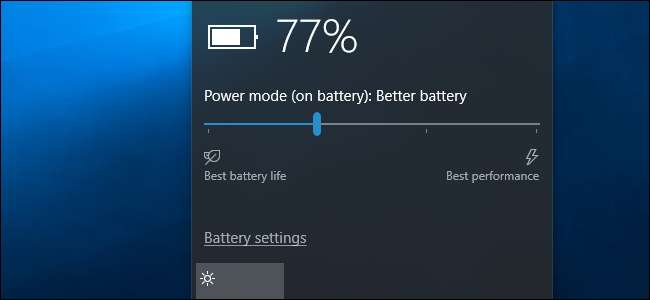
Cât de des ar trebui să calibrați bateria?
Producătorii care recomandă calibrarea deseori calibrează bateria la fiecare două până la trei luni. Acest lucru ajută la menținerea corectă a citirii bateriei.
În realitate, probabil că nu trebuie să faceți acest lucru atât de des, dacă nu sunteți prea îngrijorat de faptul că citirea bateriei laptopului dvs. este complet precisă. Cu toate acestea, dacă nu vă calibrați bateria în mod regulat, este posibil să găsiți în cele din urmă laptopul care moare brusc când îl utilizați - fără avertismente prealabile. Când se întâmplă acest lucru, este cu siguranță timpul să calibrați bateria.
Este posibil ca unele dispozitive moderne să nu necesite deloc calibrarea bateriei. De exemplu, Apple recomandă calibrarea bateriei pentru Mac-urile mai vechi cu baterii înlocuibile de utilizator, dar spune că nu este necesară pentru Mac-urile portabile moderne cu baterii încorporate. Consultați documentația producătorului dispozitivului pentru a afla dacă calibrarea bateriei este necesară sau nu pe dispozitiv.
Instrucțiuni de calibrare de bază
Recalibrarea bateriei este simplă: lăsați bateria să funcționeze de la o capacitate de 100% direct până la aproape moartă, apoi încărcați-o din nou la maxim. Contorul de putere al bateriei va vedea cât durează de fapt bateria și va avea o idee mult mai exactă despre câtă capacitate a rămas bateria.
Unii producători de laptopuri includ utilitare care vă vor calibra bateria. Aceste instrumente se vor asigura, de obicei, că laptopul are o baterie completă, va dezactiva setările de gestionare a energiei și va permite bateriei să se descarce, astfel încât circuitele interne ale bateriei să poată avea o idee despre cât durează bateria. Consultați site-ul web al producătorului laptopului pentru informații despre utilizarea utilităților pe care le furnizează.

De asemenea, ar trebui să consultați manualul laptopului sau fișierele de ajutor. Fiecare producător poate recomanda o procedură sau un instrument de calibrare ușor diferit pentru a vă asigura că bateria laptopului dvs. este calibrată corect. Unii producători pot spune chiar că acest lucru nu este necesar pentru hardware-ul lor (cum ar fi Apple). Cu toate acestea, nu există niciun rău dacă efectuați o calibrare, chiar dacă producătorul spune că nu este necesar. Îți ia doar o parte din timp. Procesul de calibrare execută în esență bateria printr-un ciclu complet de descărcare și reîncărcare.
Cum se calibrează manual o baterie
Deși este o idee bună să utilizați orice utilitare inclusă sau să urmați instrucțiunile specifice laptopului dvs., puteți efectua și calibrarea bateriei fără instrumente specializate. Procesul de bază este simplu:
- Încărcați bateria laptopului la maxim - aceasta este 100%.
- Lăsați bateria să se odihnească cel puțin două ore, lăsând computerul conectat. Acest lucru vă va asigura că bateria este rece și nu este încă fierbinte din procesul de încărcare. Puteți folosi computerul în mod normal în timp ce este conectat, dar asigurați-vă că nu se încălzește prea mult. Vrei să se răcească.
- Accesați computerul setări de gestionare a energiei și setați-l să hiberneze automat la 5% baterie. Pentru a găsi aceste opțiuni, accesați Panoul de control> Hardware și sunet> Opțiuni de alimentare> Modificare setări plan> Modificare setări avansate de alimentare. Căutați în categoria „Baterie” opțiunile „Acțiune critică a bateriei” și „Nivel critic de baterie”. (Dacă nu îl puteți seta la 5%, pur și simplu setați-l cât puteți de jos - de exemplu, pe unul dintre computerele noastre, nu am putut seta aceste opțiuni sub o baterie de 7%.)
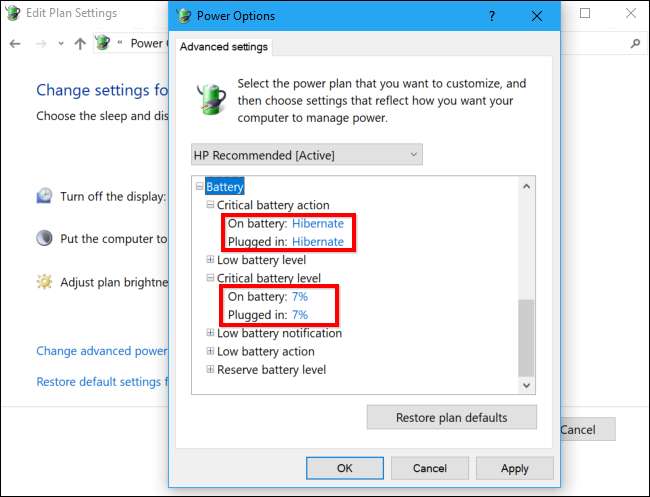
- Trageți de priza de alimentare și lăsați laptopul să ruleze și să se descarce până când este automat hibernează . Puteți continua să utilizați computerul în mod normal în timp ce se întâmplă acest lucru.
NOTĂ: Dacă doriți să calibrați bateria în timp ce nu utilizați computerul, asigurați-vă că computerul nu este setat să stea automat, să hiberneze sau să oprească afișajul în timp ce este inactiv. Dacă computerul intră automat în modul de economisire a energiei în timp ce sunteți plecat, acesta va economisi energie și nu se va descărca corect. Pentru a găsi aceste opțiuni, accesați Panoul de control> Hardware și sunet> Opțiuni de alimentare> Modificare setări plan.
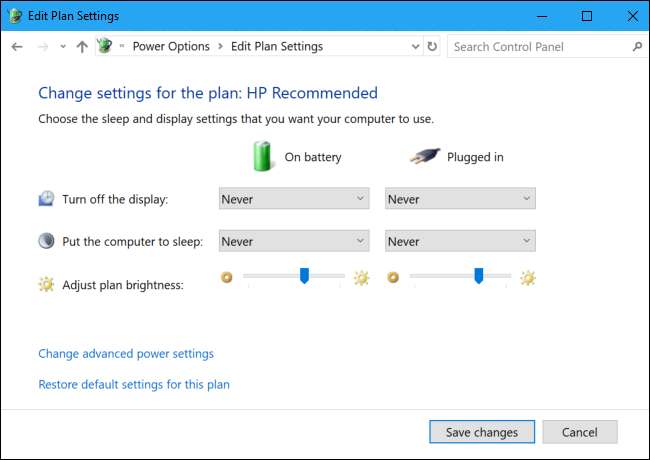
- Permiteți computerului să stea timp de aproximativ cinci ore după ce hibernează sau oprește automat.
- Conectați computerul înapoi la priză și încărcați-l până la 100%. Puteți continua să utilizați computerul în mod normal în timp ce acesta se încarcă.
- Asigurați-vă că setările de gestionare a energiei sunt setate la valorile lor normale. De exemplu, probabil că doriți ca computerul să oprească automat afișajul și apoi să se culce când nu îl folosiți economisiți bateria . Puteți modifica aceste setări în timp ce computerul se încarcă.
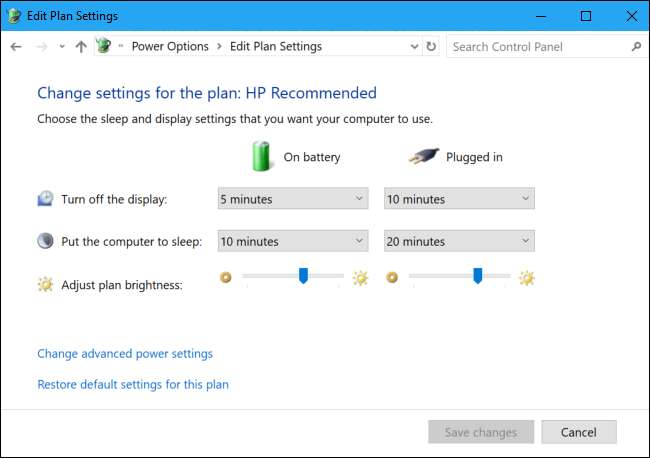
Laptopul dvs. ar trebui să raporteze acum o durată mai mare de viață a bateriei, evitându-vă orice oprire surpriză și oferindu-vă o idee mai bună despre cât de multă baterie aveți la un moment dat.
Cheia calibrării permite bateriei să funcționeze de la 100% la aproape gol, apoi să o încarce din nou până la 100%, ceea ce s-ar putea să nu se întâmple în timpul utilizării normale. După ce ați parcurs acest ciclu complet de încărcare, bateria va ști cât de mult are suc și va raporta citiri mai precise.
Credit de imagine: Intel Free Press pe Flickr






